Μεταβείτε στη σελίδα Άτομα στο Outlook.com για να διαγράψετε ή να επαναφέρετε επαφές ή λίστες επαφών.
Διαγραφή μίας ή περισσότερων επαφών
-
Στο Outlook.com, επιλέξτε

-
Στο αριστερό τμήμα παραθύρου, επιλέξτε Όλες οι επαφές.
-
Επιλέξτε μία ή περισσότερες επαφές στο μεσαίο τμήμα παραθύρου και, στη συνέχεια, επιλέξτε Διαγραφή.
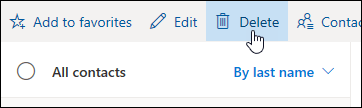
-
Επιλέξτε Διαγραφή για επιβεβαίωση.
Σημειώσεις:
-
Δεν μπορείτε να διαγράψετε περισσότερες από 10 επαφές κάθε φορά.
-
Οι επαφές του Skype μπορούν να διαγραφούν μόνο από το Skype.
Διαγραφή μίας ή περισσότερων λιστών επαφών
-
Στο Outlook.com, επιλέξτε

-
Στο αριστερό τμήμα παραθύρου, επιλέξτε Όλες οι λίστες επαφών.
-
Επιλέξτε μία ή περισσότερες λίστες επαφών στο μεσαίο τμήμα παραθύρου και, στη συνέχεια, επιλέξτε Διαγραφή.
-
Επιλέξτε Διαγραφή για επιβεβαίωση.
Επαναφορά επαφής ή λίστας επαφών
Σημείωση: Μπορείτε να επαναφέρετε επαφές ή λίστες επαφών που είχατε διαγράψει προηγουμένως. Επαναφέρεται στο φάκελο στον οποίο βρίσκονταν όταν τα διαγράψατε.
-
Στο Outlook.com, επιλέξτε

-
Στο αριστερό τμήμα παραθύρου, επιλέξτε Διαγραμμένα.
-
Επιλέξτε την επαφή που θέλετε να επαναφέρετε και, στη συνέχεια, επιλέξτε Επαναφορά.
Σημείωση: Δεν είναι δυνατή η επαναφορά των επαφών από το Facebook ή το Sina Weibo από Outlook.com Άτομα.
Εξακολουθείτε να χρειάζεστε βοήθεια;
|
|
Για να λάβετε υποστήριξη στο Outlook.com, κάντε κλικ εδώ ή επιλέξτε Βοήθεια στη γραμμή μενού και εισαγάγετε το ερώτημά σας. Εάν η αυτοβοήθεια δεν επιλύσει το πρόβλημά σας, κάντε κύλιση προς τα κάτω στο Εξακολουθείτε να χρειάζεστε βοήθεια; και επιλέξτε Ναι. Για να επικοινωνήσετε μαζί μας στο Outlook.com, θα πρέπει να εισέλθετε. Εάν δεν μπορείτε να εισέλθετε, κάντε κλικ εδώ. |
|
|
|
Για άλλη βοήθεια σχετικά με τις Λογαριασμός Microsoft και τις επιγραφές σας, επισκεφθείτε Βοήθεια για θέματα λογαριασμού & χρεώσεων. |
|
|
|
Για να λάβετε βοήθεια και να αντιμετωπίσετε προβλήματα με άλλα προϊόντα και υπηρεσίες της Microsoft, εισαγάγετε το πρόβλημά σας εδώ. |
|
|
|
Δημοσιεύστε ερωτήσεις, παρακολουθήστε συζητήσεις και μοιραστείτε τις γνώσεις σας στην Κοινότητα Outlook.com. |
Δείτε επίσης
Δημιουργία, προβολή και επεξεργασία επαφών και λίστας επαφών στο Outlook.com











